Page 1
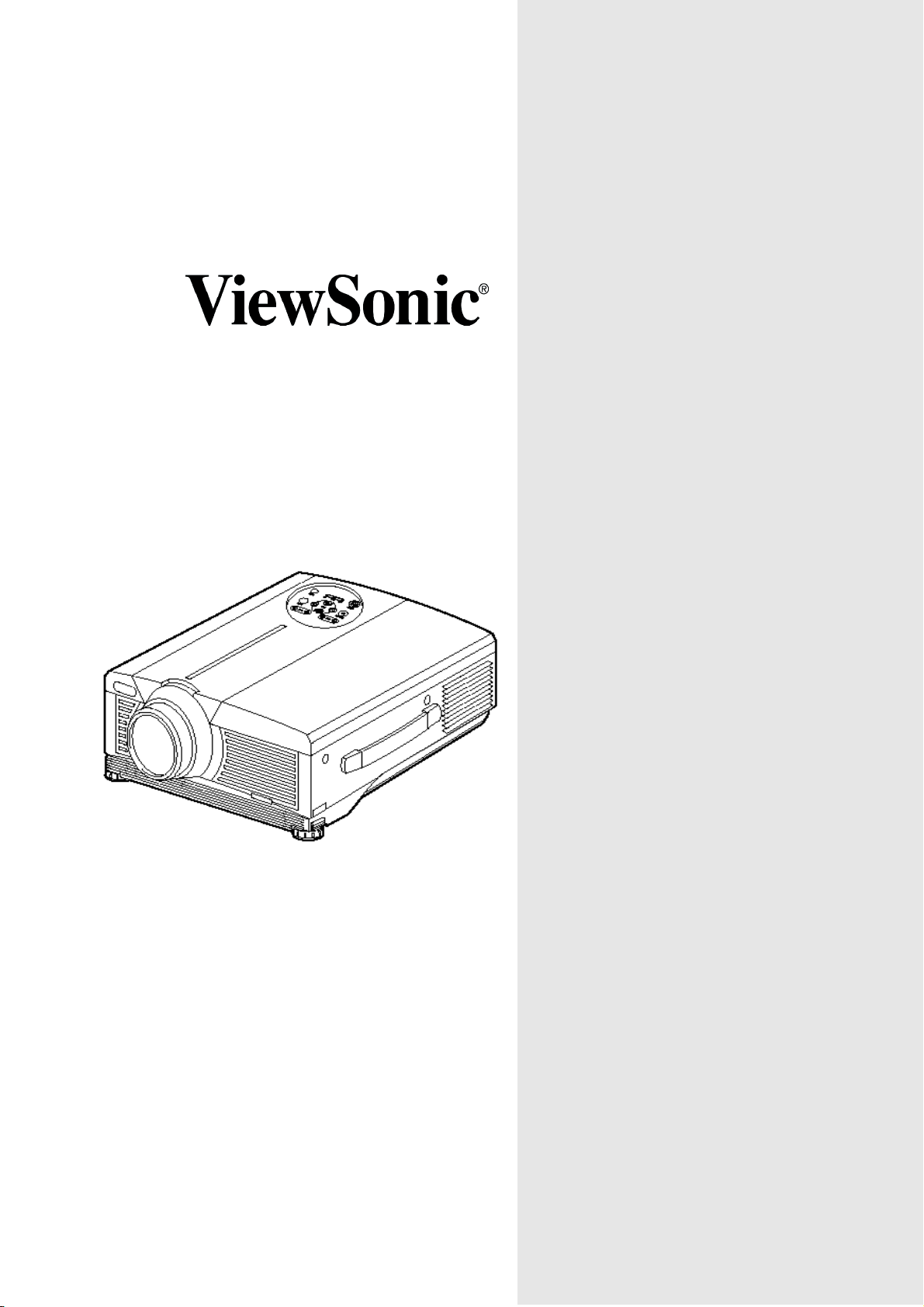
PJ1065
User Guide
Guide de l’utilisateur
Bedlenungsanleltung
Guía del usuario
Guida Dell’utente
Användarhandbok
Käyttöopas
使用者指南
使用者指南
使用者指南使用者指南
使用者指南
使用者指南
使用者指南使用者指南
Image Size 30” – 300”
XGA LCD Projector
Page 2
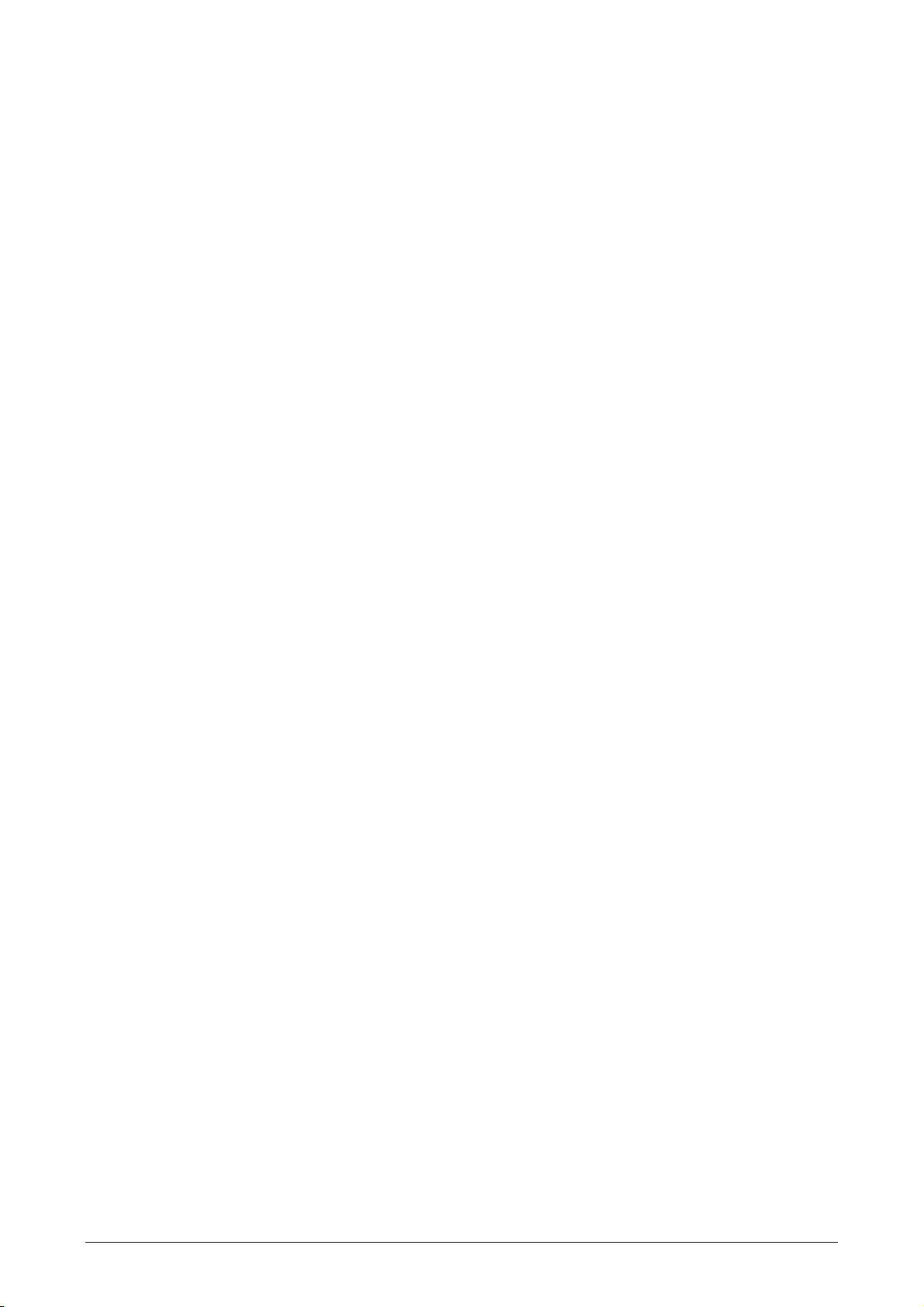
CONTENIDOS
Para Su Records.......................................................................................... 1
CARACTERÍSTICAS
ANTES DEL USO
Contenido del paquete ................................................................................ 2
Nombres de las partes .................................................................................3
Instalación de las pilas .................................................................................5
INSTALACIÓN
Instalación del proyector y de la pantalla .....................................................6
Ajuste del ángulo ......................................................................................... 6
Cableado ..................................................................................................... 7
Conexión de la alimentación ....................................................................... 8
Ejemplo de configuración del sistema ......................................................... 8
Plug & Play................................................................................................... 8
OPERACIONES
Conexión ..................................................................................................... 9
Desconexión ................................................................................................ 9
Operaciones básicas.................................................................................. 10
Menú de ajustamiento................................................................................ 12
Menú de entrada ....................................................................................... 13
Menú de imagen.........................................................................................14
Menú de opciones ..................................................................................... 15
Menú sin señal .......................................................................................... 16
de la Instalación
MANTENIMIENTO
Lámparas ................................................................................................... 17
Mantenimiento del filtro de aire .................................................................. 19
Otras tareas de mantenimiento .................................................................. 19
Resolución de Problemas
Mensajes de OSD ...................................................................................... 20
Mensaje del Indicador ................................................................................ 21
Síntoma...................................................................................................... 22
Especificaciones......................................................................................... 23
Ayuda de Clientes ...................................................................................... 24
GARANTIAS LIMITADAS
Proyector de VIEWSONIC ......................................................................... 25
Apéndice
Guía de Línea de la Seguridad del Cable de Alimentación........................ 26
Información de FCC ................................................................................... 27
Información de Conformidad para Canada ................................................27
Información de Conformidad para los Países Europeos............................ 27
Información del Usuario para Todos los Países......................................... 27
ViewSonic PJ1065
i
Page 3
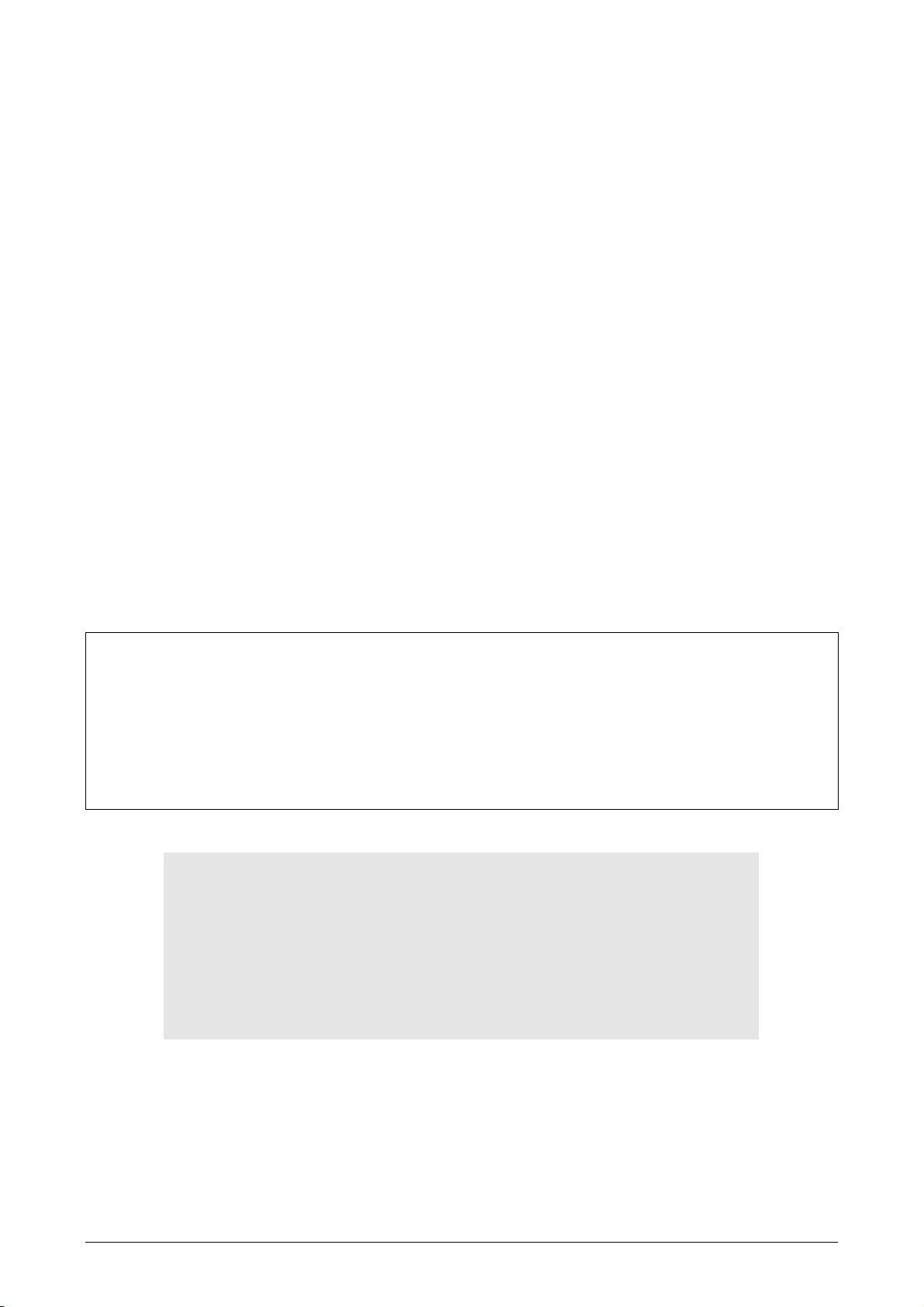
Derecho de Copia © Corporación de ViewSonic, 2002. Todos los Derechos Reservados.
Macintosh, Mac y Power Macintosh son marcas registradas de fábrica de Apple Computer, Inc.
Microsoft, Windows, Windows NT, y el logo de Windows son marcas registradas de fábrica de la
Corporaciónde de Microsoft en los Estados Unidos y los otros países.
ViewSonic, el logo de three birds y OnView son marcas registradas de la fábrica de la Corporación
de ViewSonic.
VESA y SVGA marcas registradas de fábrica de la Asociación de Estándares Electrónicas de
Video . DPMS y DDC son marcas de fábrica de VESA.
VGA, y XGA marcas registradas de fábrica de la Corporación de Aparatos de Comercio
Internacional.
®
ENERGY STAR
es una marca registrada de fábrica de la Agencia de Protección de Entorno de
Estados Unidos (EPA).
Como
ENERGY STAR
encuentre con las líneas de guía de
®
partner, Corporación de ViewSonic ha determinado que este producto se
ENERGY STAR®
para la eficiencia de energía.
Renunciador: la Corporación de ViewSonic no puede ser responsable para errores u omisiones
técnicos o editoriales contenidos por aquí; tampoco para daño incidental o consecuente resultando
desde la fabricación de este material, o ejecución o uso de este producto.
Con el interés del mejoramiento del producto en continuo, la Corporación de ViewSonic reserva el
derecho de cambiar las especificaciones del producto sin avisar. La información en este documento
puede cambiar sin notificar.
No parte de este documento puede ser copiado, reproducido, o transmitido por cualquieres maneras,
para cualquieres propósitos sin autorización previa escrita por la Corporación de ViewSonic.
Registro de la Garantía Electrónica
Para encontrar con sus futuras necesidades, y de recibir cualquiera información adicional del
producto como éste viene a ser posible, favor de registrar la garantía de su proyector en la Red
en:
http://www.viewsonic.com
Los archivos de Optimización del Imagen también son gratis, disponible en nuestro sitio web. Ir
al www.viewsonic.com y selecciona “Ayuda.” Si usted no tiene acceso a la red o si usted requiere
más ayuda, consulta la "Ayuda de Cliente" en la página 24.
Para Sus Records
Nombre del Producto:
Número del modelo:
Número del ducumento
Número de Serie:
Fecha de Compra:
ViewSonic PJ1065
VPROJ24268-2W
A-CD-PJ1065-2
______________
______________
Disposición del producto en el fin de la duración del producto
ViewSonic es interesado sobre la preservación de nuestro entorno. Favor de disponer este producto
propiamente hasta el final de su uso. Su compañía de disposición de desperdicio local puede
proveer la información sobre una disposición apropiada.
ViewSonic PJ1065
1
Page 4

CARACTERÍSTICAS
Este proyector de cristal líquido se utiliza para proyectar diversas señales de la computadora así
como
señales de vídeo NTSC/PAL/SECAM en una pantalla.Aunque su instalación requiere muy poco
espacio,se consiguen imágenes grandes con toda facilidad.
Espectacular brillo
La lámpara UHB y el sistema óptico de alta eficiencia aseguran un alto nivel de brillo.
Función de ampliación parcial
Podrá ampliar las partes más interesantes de las imágenes para una visualización más cercana.
Función de corrección de distorsión
Podrá obtener rápidamente imágenes libres de distorsión.
ANTES DEL USO
Contenidos del paquete
Asegúrese de que el paquete contenga todos los elementos siguientes.Si falta algo,póngase en
contacto con su distribuidor.
NOTA Proyecto:
Guarde el material de embalaje original para cuando necesite transportarlo en el
Cable de
alimentación
(Tipo US)
Proyector
Quía de Inicio Rápido
Asistente de CD
Estuche para transporte
Cable del Ratón (PS/2)
Cable de Video/Audio
de RCA
Cable de RGB
Cable de
alimentación
(Tipo UK)
Pilas para el dispositivo
de control remoto
Cable de alimentación
(Tipo China)
Cable de video
componente
Dispositivo del Control
Cable de
Alimentación
(Tipo Europa)
Remoto
2
ViewSonic PJ1065
Page 5
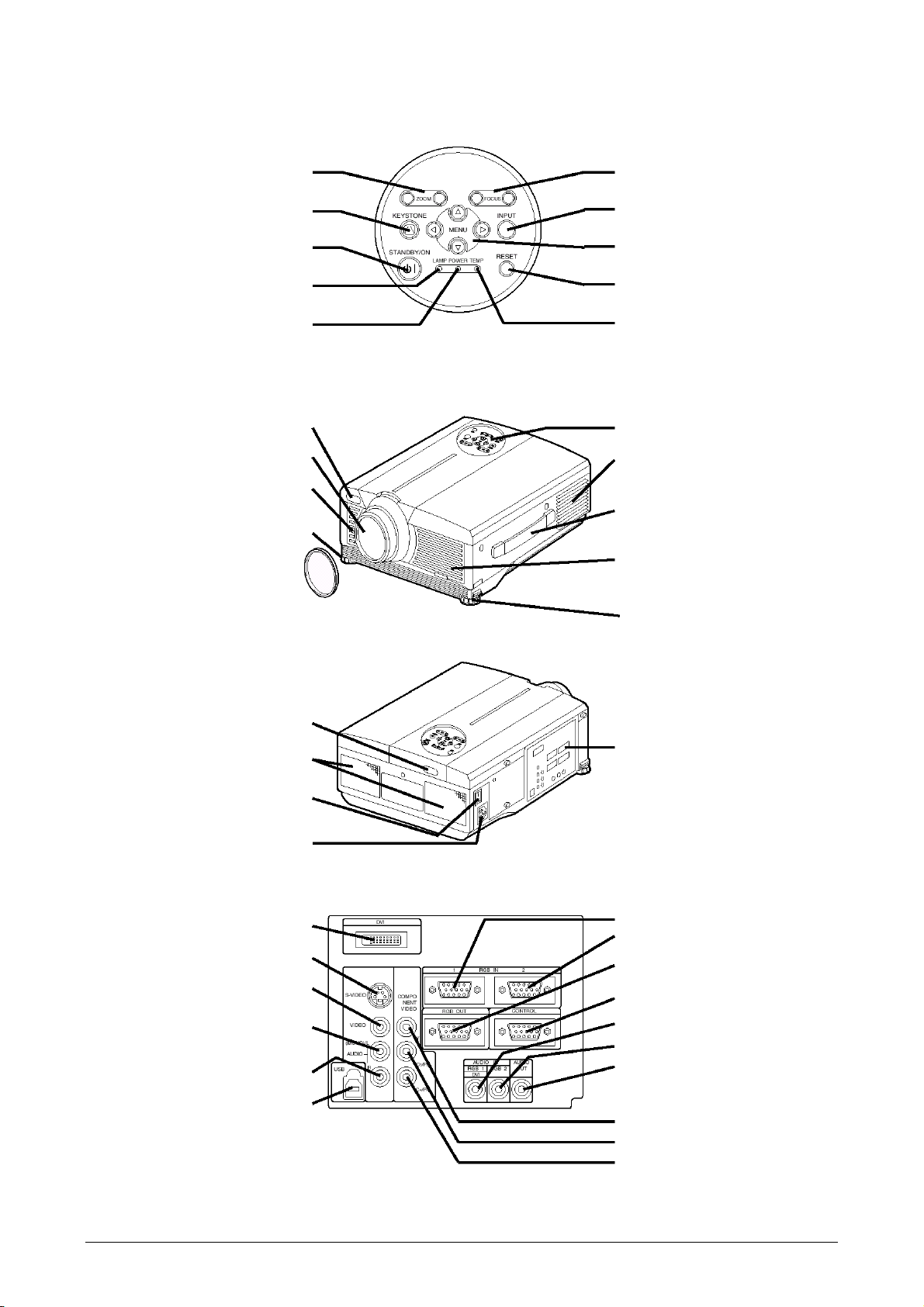
Nombres de las partes
Botón de ZOOM
Botón de CLAVE
Botón de RESERVA/ACTIVADO
Indicador de LAMPARA
Indicador de ENCENDIDO
Sensor del control remoto
Objetivos
Tapa del filtro
(filtro de aire)
Ajustador de la pata
Tapa del objetivo
Botón de FOCO
Panel de Control
(refiérese a la página 9, “OPERACIONES”)
Vista Delantera/Derecha
Botón de ENTRADA
Botón de MENU
Botón de REINICIALIZACION
Indicador deTEMPERATURA
Panel de Control
Rendijas de ventilación
(agotar)
Asa de transporte
Tapa del filtro
(filtro de aire y entrada para el
ventilador de enfriamiento)
Ajustador de pata
Sensor del control remoto
Altavoz
Interruptor de Encendido
Entrada de AC
(al cordel de alimentación)
Terminal de DVI
Terminal de S-VIDEO
Terminal de VIDEO
Terminal de AUDIO
(MONO)/L
Terminal de AUDIO R
Terminal de USB
Panel del
Terminal
Vista Trasera/Izquierda
Panel del Terminal
(vea debajo)
Terminal de ENTRADA DE RGB 1
Terminal de ENTRADA DE RGB 2
Terminal de SALIDA DE RGB
Terminal del CONTROL
ENTRADA DE AUDIO DE RGB1/ Terminal de DVI
ENTRADA DE AUDIO EN RGB2/Terminal
Terminal de SALIDA DE AUDIO
VIDEO COMPONENTE
Terminal Y
Terminal C
Terminal CR/PR
B/PB
ViewSonic PJ1065
3
Page 6
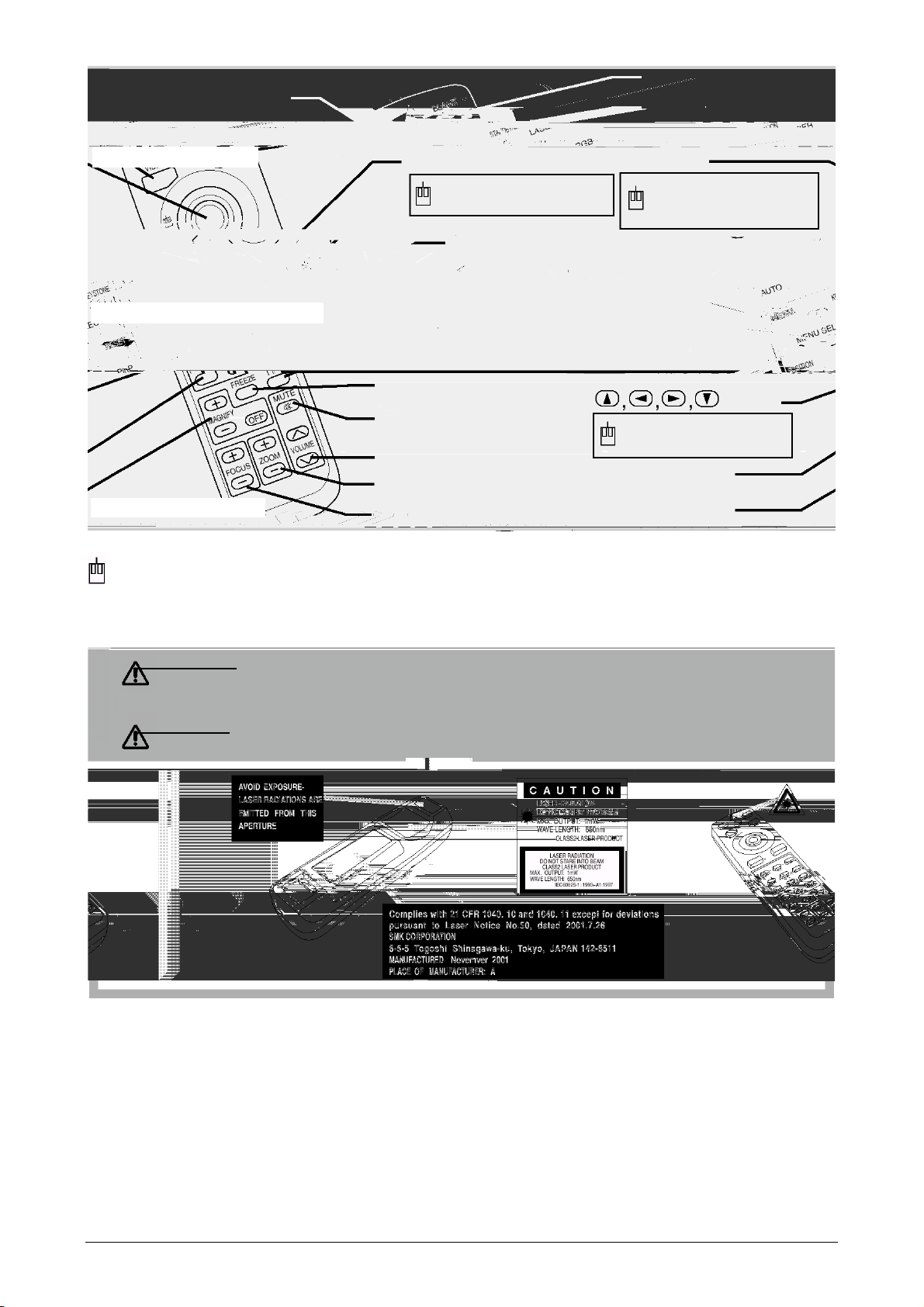
Botón de
RESERVA/ACTIVADO
Botón de VIDEO
PLATILLO DE DISCO
Se utiliza para accionar la
función de desplazamiento
del ratón y la función de clic
izquierdo.
Botón de AUTO
Botón de PANTALLA EN BLANCO
Botón de LASER
Botón de RGB
RATON/Botón DERECHO
Se utiliza para hacer clic en el
botón derecho del ratón
Botón de Clave
Botón de MENU
Botón de SELECCION DE MENU
Se utiliza para hacer clic en el
botón izquierdo del ratón del
ratón.
Botón de REINICIALIZACION
Se utiliza para hacer clic en el
botón derecho del ratón
Botón de PinP
Botón de CONGELAMIENTO
Botón
Se utiliza para accionar la
función de desplazamiento
del ratón.
Botón de POSICION
Botón de AMPLIACION
Botón de ENMUDECIMIENTO
Botón de VOLUMEN
Botón de ZOOM
Botón de FOCUS
Dispositivo del control remoto
(Página 9 "OPERACIONES")
Estas funciones actúan cuando se activa la función de control de ratón.Tenga en cuenta que las
funciones de POSICION, ACTIVACION DE PANTALLA EN BLANCO y ACTIVACION DE
MENU desactivan la función de control de ratón.
ADVERTENCIA EL puntero de láser del dispositivo del panel remoto se utiliza para reemplazar al dedo
o a la varilla indicadora. Nunca mire directamente hacia la salida del haz de láser ni dirija el haz de
láser hacia otras personas. El haz de láser puede provocar trastornos visuales.
PRECAUCION
aquellos especificados por aquí puede resultar en la esposición a radiación dañina.
El uso de los controles, ajustamientos o ejecución de los procedimientos otro que
NOTA:
• Mantenga el dispositivo del control remoto alejado de los niños y animales..
• Asegure de proteger el dispositivo del control remoto contra impacto físico y evite de dejarlo
caer.
• No coloque objetos pesados sobre el dispositivo del control remoto..
• Asegure de proteger el dispositivo del control remoto contra la humedad y no colocar objetos
mojados sobre éste.
• No ponga el el dispositivo del control remoto cerca del ventilador de enfriamiento del proyector..
• No intente de desmontar el dispositivo del control remoto.
4
ViewSonic PJ1065
Page 7
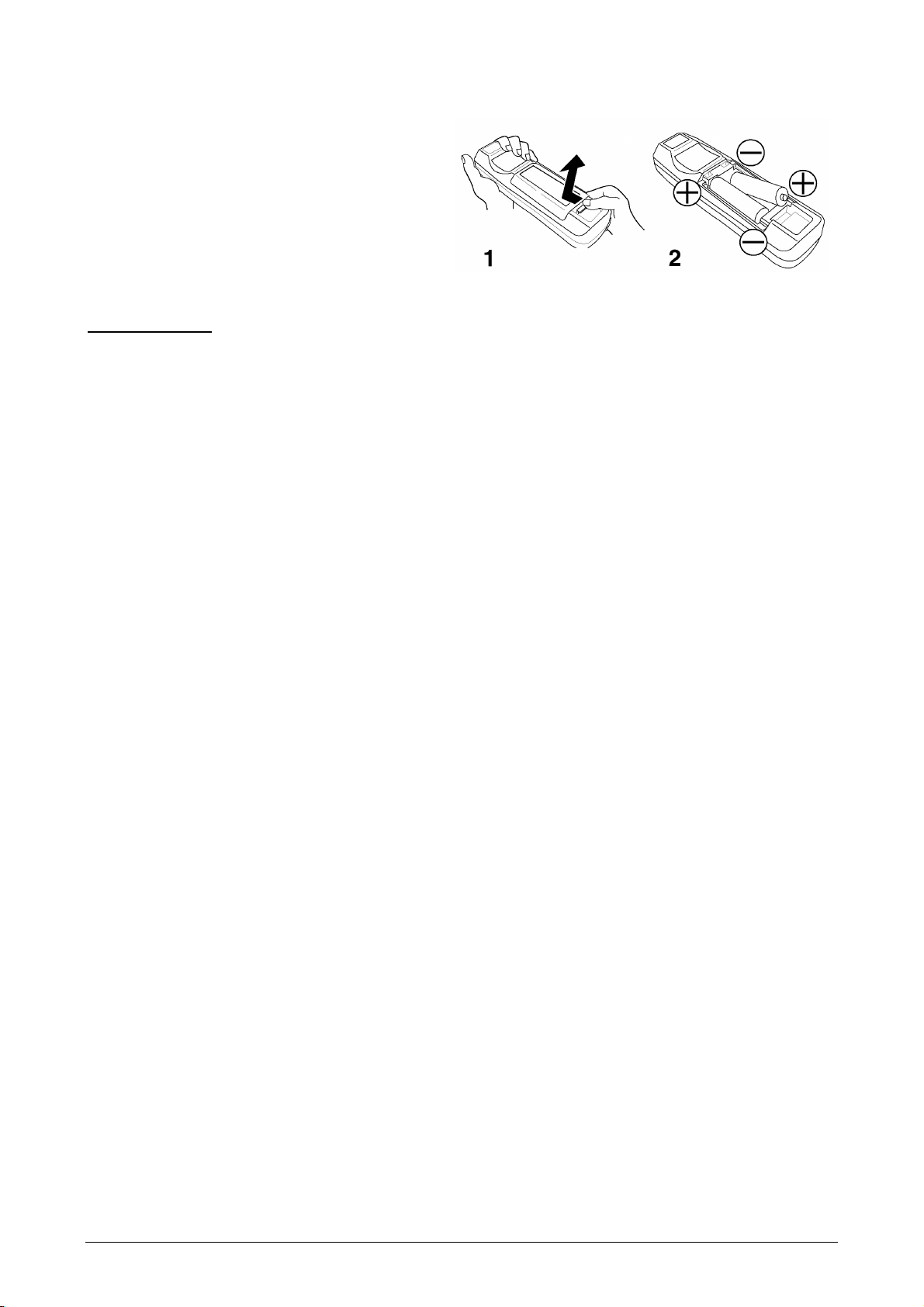
Instalación de las pilas
Instalación de las pilas AA en el control remoto.
1
Retire la tapa de las pilas.
Presione el botón mientras levanta la tapa del
compartimiento de las pilas.
2
Instale las pilas.
Asegúrese de orientar correctamente las
polaridades positiva y negativa.
3
Cierre la tapa al compartimiento de las pilas.
PRECAUCIÓN
• Utilice únicamente las pilas especificadas para este dispositivo de control remotol. Asimismo, no
mezcle pilas nuevas con las pilas usadas, pues podrían agrietarse y tener pérdidas de electrólito,
el cual provocaría a su vez incendios o lesiones.
• Cuando instale las pilas, asegúrese de que las polaridades positiva y negativa estén
correctamente orientadas, tal como se indica en el dispositivo de control remoto. La orientación
incorrecta podrá producir agrietamiento y fugas de electrólito, el cual podría provocar a su vez
lesiones o contaminación ambiental.
• Cuando tenga que desechar la pila, observe los reglamentos vigentes en su localidad o en su país.
• Mantenga las pilas fuera del alcance de los niños pequeños o animales domésticos.
• Saque las pilas del compartimiento de la pila cuando no tenga la intención de usar el dispositivo
de control remoto por un tiempo prolongado.
NOTA:
o débil.
Cambie las pilas cuando la operación del dispositivo del control remoto se vuelva irregular
ViewSonic PJ1065
5
Page 8
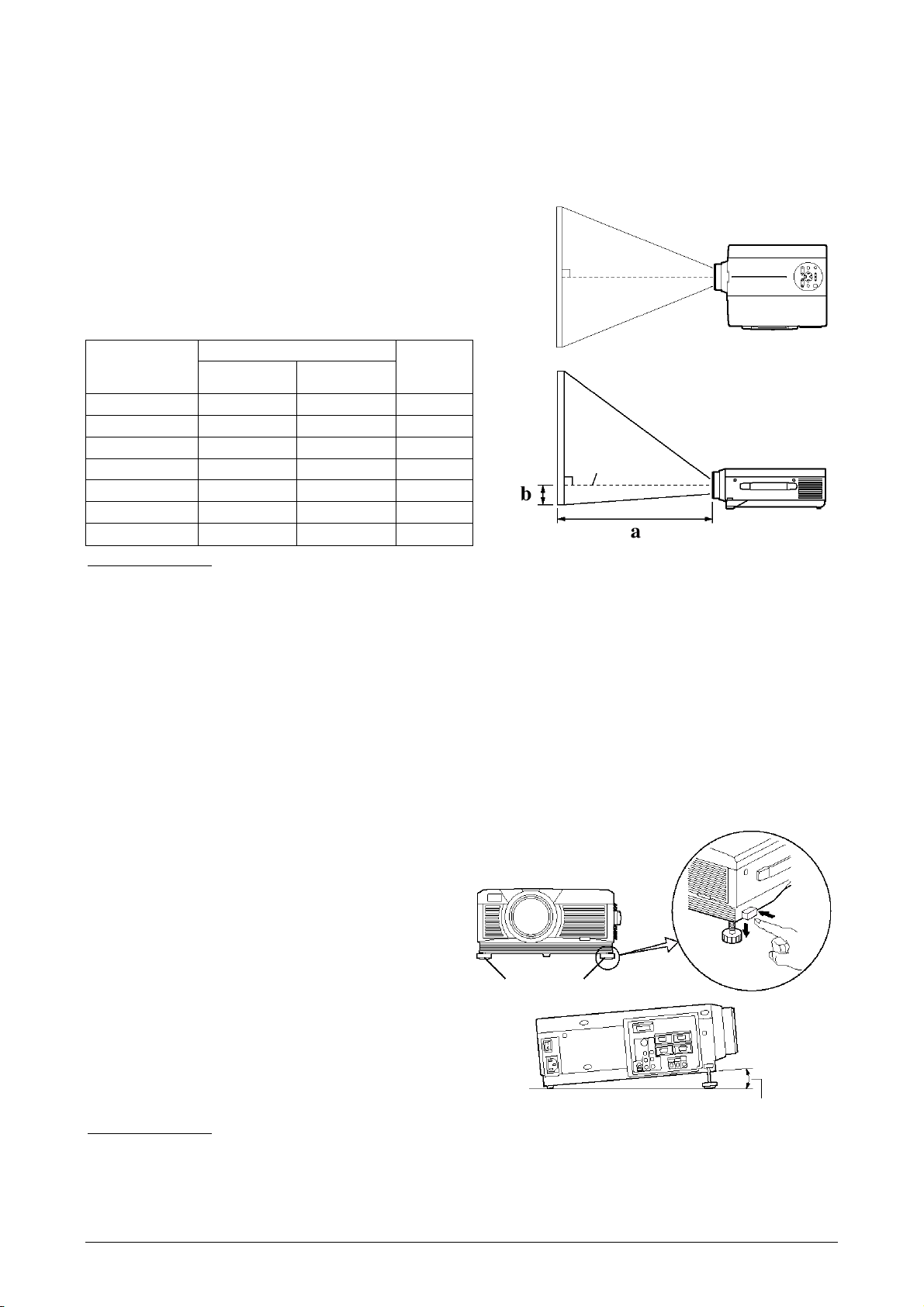
INSTALACIÓN
Instalación del proyector y de la pantalla
Refiérase al dibujo y a la tabla de abajo para determinar el tamaño de la pantalla y la distancia de
proyección.
Las distancias de la proyección indicadas en la tabla
Pantalla
abajo son distancia
para la pantalla del mismo tamaño (1024 x 768 puntos).
a: Distancia desde el proyector a la pantalla.(±10%)
b: Distancia desde el centro del objetivo al fondo de la pantalla
(±10%)
Tabla 1. Referencia para la instalación
Tamaño de
pantalla
[pulgadas (m)]
40 (1.0) 55 (1.4)
60 (1.5)
80 (2.0)
100 (2.5)
120 (3.0)
150 (3.8)
200 (5.0)
a
[pulgadas (m)]
Mínimo Máximo
73 (1.9)
85 (2.2)
114 (2.9)
144 (3.7)
176 (4.5)
220 (5.6)
291 (7.4)
114 (2.9)
151 (3.8)
191 (4.9)
231 (5.9)
282 (7.2)
386 (9.8)
[pulgadas
4 (11)
6 (15)
b
(m)]
1 (3)
2 (4)
2 (6)
3 (7)
3 (9)
Centro del
Objetivo
Vista Superior
Vista Lateral
PRECAUCIÓN
• Instale el proyector en un sitio apropiado como indicado en este manual.
• Cuando fije esta unidad con una herramienta metálica o similar, deberá conectarla con el
conductor de tierra, pues de lo contrario, podría ocurrir incendio o descargas eléctricas.
Conecte el terminal de tierra de la entrada AC de esta unidad con el terminal de tierra provisto en
el edificio, usando el cable de alimentación tripolar opcional.
• Utilice básicamente el proyector de cristal líquido en la posición horizontal. Si emplea el
proyector de cristal líquido con el objetivo en la posición superior, con el objetivo en la posición
inferior y el lado en posición superior, podría ocasionar la acumulación de calor en el interior ya
causar algún daño. Tenga cuidado especial de no instalarlo con los orificios de ventilación
obstruidos.
• No instale el proyector LCD en entornos cargados de humos. Los residuos de humos podrían
acumularse sobre las partes críticas (por ejemplo, panel LCD, conjunto de lente, etc.).
Ajuste del ángulo
Los patas del ajustador el ángulo de
proyección,utilice la pata graduable de la parte
inferior del proyector.Puede graduarse entre 0° a
9°. aproximadamente.
1
Levante la parte delantera del
proyector.Presionando el botón de la pata
graduable,ajuste el ángulo de proyección.
2
Suelte el botón para que quede bloqueado en el
ángulo deseado.
3
Gire el ajustador de la pata trasera para ajustar
la inclinación izquierda-derecha.No las
enrosque a la fuerza. Las patas ajustables se
podrían dañar o la retención podría quedar
inutilizable.
PRECAUCIÓN
• No suelte el botón de la pata graduable sin sostener el proyector, de lo contrario, podría
producirse el vuelco del proyector o lastimaduras en sus dedos en caso de que quedaran
aprisionados.
6
ViewSonic PJ1065
Pata graduable
Variable en el rango de aproximádamente
0°-9°
Page 9
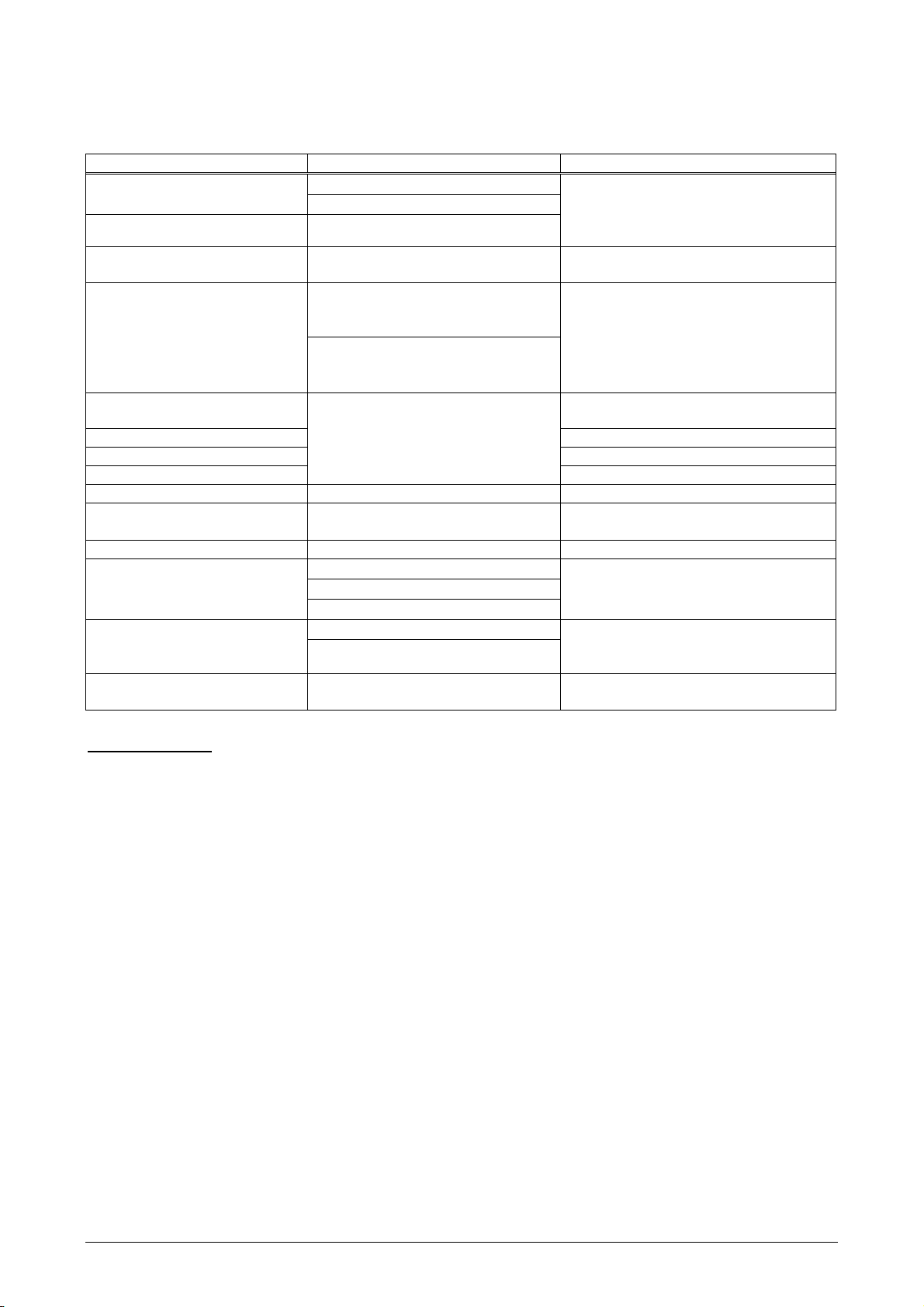
Cableado
Refiera al vector abajo para conectar cada terminal del proyector con cada dispositivo.
Tabla 2. :Cableado
Función Terminal Cable
Entrada de RGB Análoga
Salida de RGB Análoga
Entrada de RGB Digital
Entrada de audio (desde la
computadora)
Control del ratón de PS/2 Cable para ratón de PS/2 accesorio
ENTRADA DE RGB 1
ENTRADA DE RGB 2
SALIDA DE RGB
DVI
ENTRADA DE AUDIO 1
(interbloqueado con la ENTRADA
DE RGB 1 o DVI)
ENTRADA DE AUDIO 2
(interbloqueado con la ENTRADA
DE RGB 2)
Cable de RGB accesorio o cable de
RGB opcional con toma D-sub de 15
patillas “shrink” y tornillos de rosca en
pulgada
Cable de DVI opcional con los tornillos
de rosca en pulgada
Cable de audio opcional con mini-jack
estéreo
Control de ratón de ADB Cable para ratón de ADB opcional
Control de ratón de serie Cable para ratón de serie opcional
Comunicación de RS-232C
Control de ratón de USB
Entrada de S-video
Entrada de video
Entrada de Video Componente
Entrada de audio
(del equipo de video)
Salida de audio
CONTROL
USB
S-VIDEO
VIDEO
COMPONENTE VIDEO Y
COMPONENTE VIDEO CB/PB
COMPONENTE VIDEO C
AUDIO (MONO)/L
AUDIO R
SALIDA DE AUDIO
R/PR
Cable de ratón de RS-232C opcional
Cable de USB opcional
Cable de S-video opcional con mini
jack DIN de 4 patillas
Cable de video/ audio de accesorio
Cable de video componente de
accesorio
Cable de video/ audio de accesorio o
cable de audio opcional con el enchufe
de RCA
Cable de audio opcional con minijack
estéreo
PRECAUCIÓN
• La conexión incorrecta puede producir incendio o descargas elétricas. Asegure de leer este
manual antes de conectar el proyector.
• Antes de la conexión, apague todos los dispositivos que se van a conectar, antes que usted
conecte el proyector.
• Puede ser que los cables se deban utilizar con el núcleo colocado al lado del proyector. Utilice
los cables incluidos con el proyector o especificados.
NOTA:
• Antes de la conexión, lea los manuales de instrucciones de los dispositivos que se van a
conectar,y asegúrese de que el proyector sea compatible con el dispositivo.
• Asegure los tornillos de los conectores y apriételos.
• El adaptador de Mac opcional puede que es necesario para ciertos modos de entrada de RGB.
• Para seleccionar la entrada de DVI , la computadora puede que necesita de ser ajustado. Para los
detalles en cómo configurar en consecuencia su computadora, consulte al manual de la
computadora.
• Algunas computadoras podrían tener múltiples modos de visualización en pantalla. el uso de
algunos de estos modos no será posible con este proyector.
• Con respecto a la asignación de las patillas de los conectores y los dato de comunicación de RS-
232C, refiérase al manual de servicio de PJ1065-2.
• Si usted usa el terminal de DVI, puede que no funcione el terminal de SALIDA DE RGB.
ViewSonic PJ1065
7
Page 10

Conexión de la alimentación
p
Seleccione el cable de alimentación correcto de entre los cables entregados,según la toma corriente
que se va a usar.Por medio del cable de alimentación,conecte firmemente la entrada de CA del
proyector a la toma corriente.
Toma corriente
PRECAUCIÓN
• Ten cuidado cuando manipula el cable de
alimentación.
• Conecte firmemente el cable de alimentación.
Tenga cuidado con flojedad, la falla de contacto
o el empleo de una toma corriente inadecuada.
Entrada de CA
Cable de
Alimentación
Ejemplo de configuración del sistema
Computadora
(computadora
de escritorio)
Computadora
(computadora portátil)
Grabador de
videocintas de
S-video
Monitor de
visualización
Altavoz con amplificador
NOTA:
Re
roductor de DVD
Cuando conecte el proyector con una computadora portátil,,ajuste la salida de la imagen
Computadora (computadora de escritorio)
incorporado
exterior RGB a válida (ajuste de pantalla CRT o visualización simultánea de LCD y CRT). Para
más información, refiérese al manual de instrucciones de la computadora portátil.
Plug & Play
Este proyecor es compatible con VESA DDC 1/2B. Podrá utilizar Plug &Play conectándolo a una
computadora portátil compatible con VESA DDC (Canal de datos de visualización).
Utilize esta función por conectando el cable de RGB de accesorio con el teminal de ENTRADA de
RGB 1 l (compatible con DDC 1/2B), o por conectando a un cable de DVI opcional con el terminal
de DVI (compatible con DDC 2B). Con las otras conexiones, es posible que no funcione Plug & Play .
NOTA :
• Plug & Play es un sistema configurado con el equipo periférico incluyendo la computadora y la
pantalla,y un sistema operativo.
• Este proyector está reconocido como un monitor Plug & Play.Utilice los controladores de
visualización estándar.
• Dependiendo de la computadora conectado, puede suceder que no funcione Plug & Play. Use la
ENTRADA DE RGB 2 si el Plug & Play no opera correctamente.
8
ViewSonic PJ1065
Page 11

OPERACIONES
Indicador de
ENCENDIDO
Botón de FOCO
Interruptor de
Alimentación
Conexión
1
Verifique que el cable de alimentación esté correctamente conectado.
2
Ajuste el interruptor de alimentación a [| ].Se selecciona el modo de espera, y el color del
RESERVA/ACTIVADO
Botón de
Tapa del
objetivo
Botón de
RESERVA/ATIVADO
Botón de ZOOM
Botón de FOCO
Botón de ZOOM
indicador de ENCENDIDO cambia a naranja.
3
Oprima el botón RESERVA/ACTIVADO en el panel de control o en el dispositivo del control
remoto.Se inicia el calentamiento y el indicador de ENCENDIDO parpadea en verde.
4
Al conectarse la alimentación, el indicador de ENCENDIDO deja de parpadear y cambia a color
verde. Extraiga la tapa del objetivo.
5
Gire el botón ZOOM para ajustar el tamaño de la pantalla.
6
Gire el anillo de FOCO para ajustar el enfoque.
Desconexión
1
Oprima el botón de RESERVA/ACTIVADO en el panel de control o en el dispositivo del
control remoto. Entonces aparecerá el mensaje de "Apagado la potencia?"en l a pantalla, el cual
desaparecerá al realizar alguna operación o no realizar operación durante 5 segundos. Oprima de
nuevo el botón de RESERVA/ACTIVADO durante la indicación de este mensaje. La lámpara
del proyector se apaga y la lámpara comienza a enfriarse. El indicador de ENCENDIDO
parpadeará en naranja durante el enfriamiento de la lámpara. La pulsación del botón de
RESERVA/ACTIVADO no tendrá ningún efecto mientras está parpadeando el indicador de
ENCENDIDO.
2
El sistema entra en el modo de reserva al finalizar el enfriamiento,y el indicador de
ENCENDIDO dejará de parpadear y cambiará a naranja. Verifique que el indicador esté de color
naranja y ajuste el interruptor de alimentación a [O].
3
Al desconectarse la alimentación, el indicador de ENCENDIDO se apaga. Coloque la tapa del
objetivo.
ADVERTENCIA:
asegúrese de utilizar este equipo en condiciones de seguridad.
NOTA :
• Salvo a emergencias, desconecte la alimentación mediante el procedimiento mencionado arriba.
Un procedimiento incorrecto reducirá la duración útil de la lámpara del proyector y del panel de
LCD.
• Para evitar cualquier problema, encienda/apague el proyector cuando la computadora o la
grabadora de videocintas esté en APAGADO. Es conectado un cable de RS-232C provisto,
encienda la computadora antes de activar el proyector.
• Cuando un proyector continúa proyectando una misma imagen, ésta podría quedar como imagen
residual. Por favor no proyecte la misma imagen durante un tiempo prolongado.
Antes de usar este equipo, por favor lea completamente este manual. Siempre
ViewSonic PJ1065
9
Page 12

Operaciones básicas
Las operaciones básicas indicadas en la Tabla 3 se realizan desde el contol remoto suministrado o
desde el panel de mando del proyector. Los elementos indicados mediante (*) se pueden utilizar
desde el panel de mando.
Tabla 3. Operaciones básicas
Elemento Descripción
SELECCION DE
ENTRADA
POSICION
REINICIALIZACION
(*)
AMPLIACION
CONGELAMIENTO
Selección de la señal de entrada
ENTRADA DE RGB 1
VIDEO
Selección de entrada DE RGB:
VIDEO / S-VIDEO/ VIDEO COMPONENTE VIDEO
DE RGB 2/DVI
ENTRADA DE RGB 1
Selección de entrada de VIDEO:
ENTRADA DE RGB 1 /ENTRADA DE RGB 2/DVI
COMPONENTE
VIDEO
• El nombre de la señal seleccionada se visualiza durante aproximádamente 3
segundos cuando se cambia la señal de entrada.
Ajuste/cancelación del modo de ajuste de posición:
El icono [
Ajuste de la posición de la imagen:
de POSICION.
• Cuando se entra una señal de video, esta función es válida solamente en el modo de
AMPLIACION.
• Después de aproximadamente 10 segundos de inactividad, se apaga el icono [
se cancela automáticamente el modo de POSICION.
• Los botones
Consulte la página 4.
Inicialización de cada elemento:
REINICIALIZACION.
Inicialización del ajuste de posición:
modo de POSICION. Esta función es válida solamente cuando se entra la señal de
RGB.
• Válido excepto para VOLUMEN, IDIOMA, SILENCIO y FASE H.
• botón de REINICIALIZACION. podría funcionar como botón de control de ratón.
Consulte la página 4.
Ajuste del modo de AMPLIACION:
Desplazamiento de la área ampliada:
AMPLIACION.
Ajuste de la ampliación:
AMPLIACION.
Cancelación del modo de AMPLIACION:
•El modo de AMPLIACION se cancela mediante la ejecución o el ajuste de AUTO,
ASPECTO
SELECCION DE ENTRADA o VIDEO, o cambiando la señal de entrada.
Ajuste/cancelación del modo de CONGELAMIENTO:
CONGELAMIENTO.
Se visualiza el icono [
• El modo de CONGELAMIENTO se cancela mediante la ejecución o el ajuste de
POSICION, VOLUMEN, ENMUDECIMIENTO, Ajustamiento Automático,
Activación/desactivación de pantalla en blanco, o Activación/desactivación del Menú, o
cambiando la señal de entrada.
• No olvide de cancelar las imágenes estáticas congeladas.
S-VIDEO
→→→→
→→→→
S-VIDEO
] se visualiza en el modo POSICION.
ENTRADA DE RGB 2
→→→→
VIDEO COMPONENTE(
→→→→
→→→→
ENTRADA DE RGB 2→DVI (ENTRADA DE RGB 1)
→→→→
VIDEO COMPONENTE(
y
Oprima botón de AMPLIACION
] y la imagen se congela en el modo de CONGELAMIENTO.
(*): Oprima el botón de ENTRADA.
Oprima el botón DE RGB.
Oprima el botón de VIDEO.
Oprima los botones
podrían funcionar como botón de control de ratón.
Seleccione un elemento y oprima el botón de
Oprima el botón de REINICIALIZACION y el
Oprima el botón de AMPLIACION
Efectúe el ajuste de POSICION en el modo de
Oprima el botón de AMPLIACION
NOTA:
Utilice el control remoto a una distancia de aproximádamente 5 metros del sensor de la
parte delantera del proyector, y dentro de un margen de 30 . a izquierda--derecha. La luz potente y
los obstáculos podrán interferir en la operación del dispositivo de control remoto.
DVI
→→→→
ENTRADA DE RGB 1)
→→→→
→→→→
ENTRADA DE RGB 1 /ENTRADA
→→→→
VIDEO / S-VIDEO/ VIDEO
→→→→
VIDEO)
Oprima el botón de POSICION.
Oprima el botón de
y en el modo
] y
.
en el modo de
.
10
ViewSonic PJ1065
Page 13

Los elementos indicados mediante (*)se pueden utilizar desde el panel de mando.
Tabla 3. Operaciones básicas (continuación)
Elemento Descripción
VOLUMEN
ENMUDECIMI
ENTO
AUTOMATICO
ACTIVACION/
DESACTIVACI
ON DE
PANTALLA
EN BLANCO
ACTIVACION /
DESACTIVACI
ON DEL
MENU
SELECION
DE MENU
Ajuste de volumen: Oprima el botón de VOLUMEN
Ajuste/Cancelación del Modo de Enmudecimiento: Pulse el botón de
ENMUDECIMIENTO. En el modo de ENMUDECIMIENTO, el sonido no se escucha.
Ajuste Automático en la Entrada de RGB : Pulse el botón de AUTO.
La posición horizontal (POSI. H), la posición vertical (POSI. V), la fase del reloj (FASE H), y
el tamaño horizontal (TAMAÑO H.) se ajustan automáticamente. Proceda con la aplicación
visualizada al tamaño máximo.
Ajuste automático en la entrada de VIDEO : Pulse el botón de AUTO. Se selecciona
automáticamente el tipo de señal apropiado para la señal de entrada. Válido solamente
cuando AUTO está ajustado a VIDEO en el menú.
• Esta operación tarda aproximádamente 10 segundos. Puede suceder que no funcione
correctamente con algunas señales de entrada.
Ajuste/cancelación del modo en blanco: Pulse el botón de PANTALLA EN BLANCO. En
el modo en blanco no se visualiza ninguna imagen.
Inicio/parada de la visualización del menú: Pulse el botón de MENU.
• La visualización del menú finaliza automáticamente tras un período de inactividad de
aproximadamente 10 segundos.
Selección del tipo de menú: Pulse el botón de SELECCION DE MENU. Permite al usuario
seleccionar entre menú normal o menú individual. En el menú individual sólo se visualiza la
opción que se encuentra seleccionada, pero las demás opciones se pueden visualizar con el
botón
• Válido solamente cuando se utiliza Menú de ajustamiento. Oprima el botón de
SELECCION DE MENU después de seleccionar los elementos tales como "BRILLO".
• El botón de SELECCION DE MENU podría funcionar como el botón de control de ratón.
Consulte la página 4.
Menú normal Menú individual
como con el menú normal.
MODO DE
P.EN P.
ZOOM (*)
FOCO (*)
CLAVE
(*)
(SELECCION DE MENU)
Modo de Selección de la Pantalla de P.EN P.: Oprime el bot§n de P.en P.
Pequeño→Grande→Desactivado P.EN P. (→Pequeño)
• Válido solamente para ENTRADA DE RGB 1, ENTRADA DE RGB 2 o entrada de DVI.
Ajusta el Tamaño de la Pantalla: Oprima el botón
Ajusta el Foco: P Oprima el botón
Ajuste/cancelación del modo CLAVE: Oprima el botón CLAVE
Selección del Modo CLAVE: Oprima el botón
Vertical
Ajusta el CLAVE: Oprima el botón
Horizontal
de Foco.
.
de ZOOM.
.
en el modo de CLAVE.
ViewSonic PJ1065
11
Page 14

Menú de Ajustamiento
Los siguientes ajustes y reclajes se pueden
realizar cuando se ha seleccionado
AJUSTAMIENTO en la parte superior del menú.
La parte del menú de configuración difiere entre
la entrada de RGB y la entrada de video.
Seleccione un elemento con los botones
,e inicie la operación. Utilice el menú
individual para reducir el tamaño del menú
(consulte la tabla 3, SELECCION DE MENU).
Tabla 4. Menú de ajust
Elemento Descripción
BRILLO
CONTRASTE
POSICION V.
POSICION H.
FASE H.
TAMAÑO H.
Ajustamiento :
Ajustamiento :
Ajustamiento :
Ajustamiento :
Ajustamiento :
• Ajústelo para eliminar el parpadeo
Ajustamiento :
Puede suceder que la imagen no se visualice
correctamente si el tamaño horizontal es excesivo. En tal
c Pequeño
Oscuro
Débil
Abajo
Izquierdo
Izquierdo
Pequeño
Claro
Fuerte
Arriba
Derecho
Derecho
Grande
RGB IN 1
RGB IN 2
√
√
√
√
√
VIDEO
DVI
S-VIDEO
COMPONENTE
√
√
- -
- -
-
√
√
√
12
ViewSonic PJ1065
Page 15

Menú de entrada
Cuando se selecciona ENTRADA.en el menú,se encuentran
disponibles las siguientes funciones. Seleccione un elemento con
los botones ,e inicie o detenga la operación con los
botones . La función indicada (**)es efectiva solamente
en el modo de entrada de vídeo, la ventana de P. EN P. en el
modo de entrada de RGB.
Tabla 5. Menú de entrada
Opción Descripción
AUTO
RGB
VIDEO (**)
VIDEO NR (**)
Progresivo (**)
NEGRO (**)
HDTV (**)
Ajuste automático en la entrada RGB:
posición horizontal (POSI. H), la posición vertical (POSI. V), la fase del reloj (FASE H), y
el tamaño horizontal (TAMAÑO H.) se ajustan automáticamente. Proceda con la
aplicación visualizada al tamaño máximo.
Ajuste automático en la entrada de VIDEO:
Se selecciona automáticamente el tipo de señal apropiado para la señal de entrada.
Válido solamente cuando AUTO está ajustado a VIDEO en el menú de entrada.
• Esta operación tarda aproximádamente 10 segundos. Puede suceder que no funcione
correctamente con algunas señales de entrada. En este caso, la pulsación del botón
AUTO podría corregir este problema.
• Esta función es la misma que para la función AUTO en Operaciones básicas.
Visualización de la frecuencia de entrada de RGB:
de sincronismo horizontal y vertical para la entrada de RGB.
• Válido solamente en la entrada RGB.
Selección del tipo de señal de vídeo:
Seleccione NTSC, PAL, SECAM, NTSC4.43, M-PAL, o N-PAL según el que sea
apropiado para la señal de entrada. La selección de AUTO le permite ejecutar la función
AUTO (Ajuste automático en la entrada de vídeo), excepto para la entrada N-PAL.
• Utilice esta función cuando la imagen se vuelva inestable (por ejemplo, la imagen se
vuelve irregular, o hay deficiencia de color) en la entrada de VIDEO/S-VIDEO.
• El ajuste automático requiere aproximádamente 10 segundos. Con algunas señales de
entrada, puede suceder que no funcione correctamente. En este caso, la pulsación del
botón AUTO podría corregir este problema, excepto para la entrada N-PAL.
• Para la entrada de VIDEO COMPONENTE, esta función no será efectiva y el tipo de
señal será reconocida automáticamente.
Ajuste/Cancelación del Modo de Reducción de Ruido:
APAGADO con el botón de
modo NR y será reducido el ruido en la pantalla de la entrada de video.
• Válido excepto para HDTV.
Selección del Modo Progresivo:
entrada con los botones
la señal de video interlazada en la señal progresiva. El modo de PELICULA es un
adaptable sistema Descendente de 2-3 a la conversión.
• Utiliza esta función para aumentar la resolución, en la entrada de video interlazada
excepto para la señal de HDTV.
Ajuste/Cancelación del Modo de Mejoramiento en Negro:
APAGADO con el botón de
modo de mejoramiento en negro y la proporción de contraste de la pantalla para la
entrada de video aumentará por haciendo el nivel negro más oscuror.
Selección del modo HDTV:
1080i adecuado para la señal de entrada.
. El modo de la TV y el modo de la PELICULA convierte
Con el botón
Seleccione EJECUTAR con el botón
Seleccione EJECUTAR con el botón
Visualiza la frecuencia de la señal
Seleccione el tipo de señal con el botón
Seleccione ENCENDIDO /
. Cuando es selecto el ENCENDIDO, es activo el
Seleciona el modo conveniente para la señal de
Seleccione ENCENDIDO /
. Cuando es selecto el ENCENDIDO, es activo el
, seleccione el modo 1035i o el modo
. La
.
.
ViewSonic PJ1065
13
Page 16

Menú de imagen
Los siguientes ajustes y reglajes se encuentran disponibles
cuando se ha seleccionado IMAGEN en el menú. Seleccione
un elemento con los botones , e inicie o detenga la
operación con los botones / .
Tabla 6. Menú de imagen
Opción Descripción
Selección de Pantalla en Blanco Blank Screen:
. El uno selecto es presentado cuando es ENCENDIDO el modo de PANTALLA
EN BLANCO (Mi Pantalla, ORIGINAL o un color).
PANTALLA EN
BLANCO
INICIO
Mi Pantalla
Espejo
POSICION DE
P. EN P.
ENTRADA DE P.
EN P.
GAMMA
Mi Pantalla
pantalla en azul en la configuración de la fábrica. Refiérese a la descripción de Mi Pantalla
debajo.
ORIGINAL
• Cuando es selecta Mi Pantalla u ORIGINAL, la pantalla aparecerá en blanco después de
unos minutos.
Selección de la Pantalla de Inicio:
señal con el botón de
señal (Mi Pantalla, ORIGINAL o APAGADO)
MiPantalla
pantalla en azul en la configuración de la fábrica. Refiérese a la descripción de Mi Pantalla
debajo.
ORIGINAL es un modo que es presentado la pantalla fija de la fábrica.
APAGADO
• Cuando es selecta Mi Pantalla u ORIGINAL, la pantalla aparecerá en blanco después de
unos minutos
Configura el Modo de Mi Pantalla:
presentar el menú de Mi Pantalla y configurar el modo de Mi Pantalla para las funciones
de PANTALLA EN BLANCO e INICIO.
ESC
desactiva y cierra el cuadro de menú.
NORM.
CONGELAMIENTO
Oprima el botón después de congelar para ir al modo de Posición de Captura de Mi
Pantalla.
En el modo de Posición de Captura de Mi Pantalla
de mover el marco para capturar.
Después de ajustar la posición, oprime el botón de CLAVE para ir al modo de Tamaño de
Preesentación de Mi Pantalla.
Para cancelar el congelamiento y regresar al Modo NORMAL del menú de Mi Pantalla,
oprima el botón de REINICIALIZACION.
En el modo de Tamaño de Presentación de Mi Pantallae
Después de seleccionar la ampliación, oprima el botón de CLAVE para ir al modo de CPT.
y inicie la captura.
Para regresar al modo de Posición de Captura de Mi Pantalla, oprime el botón de
REINICIALIZACION.
CAPT.
la captura, la imagen capturado será presentado por alrededor de 10 segundos.
Selección de Estado de Espejo:
Selección de la Posición de la Pantalla de P. en P. :
• Válido solamente en la ENTRADA DE RGB 1, ENTRADA DE RGB 2 o entrada de DVI.
Selección de señal de la Visualización de P. en P. :
VIDEO
Selección del modo Gamma:
NORMAL
es un modo que es presentado la pantalla de cliente-personalizado. Es una
es un modo que es presentado la pantalla fija de la fábrica.
Selecciona la pantalla en caso que no hay entrada de
. El uno selecto es presentado cuando no hay entrada de
es un modo que es presentado la pantalla de cliente-personalizado. Es una
presenta la pantalla azul.
Selecciona EJECUTAR con el botón de
es predeterminado del menú de Mi Pantalla.
congela la imagen y presenta el marco para capturar.
la ampliación x1, x2 o COMPLETO.
Ejecuta una captura de imagen. Requiere alrededor de 20 segundos. Después de
Selecciona el estado de espejo con el botón de
.
S-VIDEO COMPONENTE
Seleccione el modo gamma con el botón
CINEMA DINÁMICO
Seleccione la pantalla con el botón en
para
, los botones
, selecciona con el botón
Oprima el botón de
Oprima el botón de
y
permite
.
.
.
14
ViewSonic PJ1065
Page 17

Menú de Opciones
Los siguientes ajustes y reglajes se pueden realizar cuando
se ha seleccionado OPCIONES.en el menú. Seleccione un
elemento con los botones , e inicia la operación .
Tabla 7. Menú de opciones
Opción
Volumen
COLOR DEL
MENU
IDIOMA
DESACTIVADO
EL AUTO
ACTIVADO LA
SINCR. G
SILENCIO
Ajuste de Volumen:
Selección del color de fondo del menú:
Operación de Inicio/Parada:
Selección del idioma de visualización del menú:
Operación de Inicio/Parada:
Ajuste de DESACTIVADO AUTOMATICO:
botones
se recibe ninguna señal por un tiempo establecido.
Cancelación de DESACTIVADO AUTOMATICO:
Seleccione DETENER (0 min.) con el botón
sistema no entrará en el modo de reserva aunque no se reciba la señal.
Operación de Inicio/Parada:
ACTIVADO LA SINCR. G válido:
ACTIVADO LA SINCR. G inválido:
• Puede suceder que no se visualice correctamente con algunas señales de entrada
cuando ACTIVADO DE SINCR G esté activado. En tales casos, saque el conector de
señal para que se reciban señales conocidas, ajuste ACTIVADO DE SINCR G a inválido,
y vuelva a conectar la señal.
Ajuste/cancelación del modo Silencioso:
selecciona SILENCIO, se activará el modo SILENCIO. En el modo SILENCIO, se reducirá
el nivel de ruido acústico de la unidad y el nivel de brillo de la pantalla será ligeramente
inferior.
Reduce el VOLUMEN
Oprima el botón de
Oprima el botón de
. El sistema entra automáticamente en el modo de reserva cuando no
Oprima el botón de
Descripción
Seleccione con los botones
Seleccione ENCENDIDO con el botón
Seleccione APAGADO con el botón
Aumenta el VOLUMEN
/ .
/ .
Seleccione con los botones
/ .
Ajuste entre 1~99 minutos con con los
. Cuando se selecciona DETENER, el
/ .
.
.
Oprima el botón
/ . Cuando se
.
ViewSonic PJ1065
15
Page 18

Menú Sin Señal
Cuando se oprime el botón MENU mientras se está
visualizando “ENTRADA NO DETECTADA EN ***”y
“SINCRO FUERA DEL ALCANCE ***”estarán
disponibles los mismos ajustes y reglajes que con los menús
de imagen y de opciones.
Tabla 8. Menú sin señal
Opción
VOLUMEN
PANTALLA EN
BLANCO
INICIO
ESPEJO
COLOR DEL
MENU
IDIOMA
Ajuste de Volumen:
• Cuando se utiliza esta función, la entrada de audio cambia automáticamente a video. La
entrada de audio se puede conmutar moviendo DISK PAD hacia la izquierda y la derecha
durante la visualización de la barra de ajuste de volumen. La barra de ajuste de volumen
se visualiza pulsando el botón VOLUME
Selección de Pantalla en Blanco Blank Screen:
en
PANTALLA EN BLANCO (Mi Pantalla, ORIGINAL o un color).
Mi Pantalla
pantalla en azul en la configuración de la fábrica. Refiérese a la descripción de Mi Pantalla
debajo.
ORIGINAL
• Cuando es selecta Mi Pantalla u ORIGINAL, la pantalla aparecerá en blanco después de
unos minutos.
Selección de la Pantalla de Inicio:
señal con el botón de
señal (Mi Pantalla, ORIGINAL o APAGADO)
MiPantalla
pantalla en azul en la configuración de la fábrica. Refiérese a la descripción de Mi Pantalla
debajo.
ORIGINAL es un modo que es presentado la pantalla fija de la fábrica.
APAGADO
• Cuando es selecta Mi Pantalla u ORIGINAL, la pantalla aparecerá en blanco después de
unos minutos
Operación de Inicio/Parada:
Selección del estado de espejo:
Selección del color de fondo del menú:
Operación de Inicio/Parada:
Selección del idioma de visualización del menú:
. El uno selecto es presentado cuando es ENCENDIDO el modo de
es un modo que es presentado la pantalla de cliente-personalizado. Es una
es un modo que es presentado la pantalla fija de la fábrica.
es un modo que es presentado la pantalla de cliente-personalizado. Es una
presenta la pantalla azul.
Reduce el VOLUMEN
. El uno selecto es presentado cuando no hay entrada de
Oprima el botón de
Oprima el botón de
Descripción
/ .
Selecciona la pantalla en caso que no hay entrada de
Seleccione el estado de espejo con el botón
Seleccione el color con los botones
Aumenta el VOLUMEN
Seleccione la pantalla con el botón
/ .
/ .
Seleccione el idioma con el botón
.
/ .
16
ViewSonic PJ1065
Page 19

MANTENIMIENTO
Lámparas
ALTA TENSIÓN
ALTA TEMPERATURA
ALTA PRESIÓN
Antes de reemplazar la lámpara,póngase en contacto con su distribuidor.
Vea el elemento de "Partes opcionales"en la Tabla 12.
Antes de reemplazar la lámpara, apague el proyector, extraiga el cable de la toma corriente,y espere
aproximádamente 45 minutos hasta que la lámpara se enfríe. La manipulación a altas temperaturas
podrá producir la explosión de la lámpara.
ADVERTENCIA :
• Descarte las lámparas usadas de acuerdo con los reglamentos vigentes en su localidad.
• Debido a que las lámparas están hechas de vidrio, no deben ser sometidos a golpes mecánicos ni
a rayaduras.
• No utilice lámparas usadas - podrían explotar.
• Un fallo prematuro de la lámpara puede ser causado por un componente electrónico del
proyector, y no necesariamente por un desperfecto de la lámpara en sí. En caso de dudas,
póngase en contacto con su centro de servicio local.
• Si sospecha que ha explotado la lámpara (se escucha el ruido de explosión) extraiga el cable de
alimentación de la toma corriente y solicite a su distribuidor que le reemplace la lámpara.
• La lámpara está cubierta por el vidrio delantero, pero en casos extremos, puede suceder que el
reflector y el interior del proyector resulten dañados por los trozos de vidrio rotos, los cuales
podrían causar a su vez lesiones durante su manipulación.
• No utilice el proyector con la cubierta de la lámpara removida.
Lámpara
Reflector
Vidrio Frontal
Duración de la lámpara
Las lámparas del proyector tienen una duraciónl limitada. Después de usar la lámpara durante un
tiempo prolongado, la imagen podría volverse oscura y los matices débiles. Reemplace la lámpara si
el indicador de LAMPARA está rojo o si aparece el mensaje CAMBIE LA LÁMPARA al encender
el proyector. Véase la tabla 9 en la pág.20 y la tabla 10 en la pág.21.
NOTA :
temperaturas. Antes de reemplazar la lámpara, apague el proyector, espere aproximádamente 20
minutos, y vuélvalo a encender. Si el indicador de LAMPARA sigue estando rojo,reemplace la
lámpara.
El indicador de LAMPARA también se vuelve rojo cuando la lámpara alcanza altas
ViewSonic PJ1065
17
Page 20

Reemplazo de la lámpara
1
Apague el proyector, extraiga el cable de alimentación de la
toma corriente y espere por lo menos 45 minutos hasta que la
unidad se enfríe.
2
Prepare una lámpara nueva.
3
Tras comprobar que el proyector se ha enfriado lo suficiente,
póngalo suavemente boca abajo.
4
Afloje los dos tornillos tal como se indica en la ilustración,y
retire la cubierta de la lámpara.
5
Afloje los tres tornillos,y extraiga la lámpara con cuidado
sujetando los retenedores. No toque el interior de la caja de la
lámpara,pues se producirían irregularidades en el color.
6
Instale la lámpara nueva y apriete firmemente los tres tornillos.
Asimismo,empuje uniformemente el lado opuesto de la
lampara enroscada dentro de la unidad.
7
Vuelva a instalar la cubierta de la lámpara en su lugar y apriete
firmemente los dos tornillos.
8
Vuelva a poner el proyector en su posición original.
PRECAUCIÓN
• Asegúrese de apretar los tornillos firmemente. La flojedad de
los tornillos puede ser causa de lesiones o accidentes.
• No utilice el proyector con la cubierta de la lámpara removida.
Reinicialización del temporizador de la lámpara
Reinicialice el temporizador de la lámpara después de reemplazarla.Cuando reemplace la lámpara
después que el indicador DE LAMPARA se vuelva rojo o que aparezca el mensaje CAMBIE LA
LÁMPARA,finalice la siguiente operación antes que transcurran diez minutos después de haber
conectado la alimentación.La alimentación se desconectará automáticamente después de los 10
minutos.
1
Conecte la alimentación,y pulse el botón de REINICIALIZACION durante aproximádamente
tres segundos. En la indicación del temporizador de lámpara en la parte inferior de la pantalla
aparecerá el mensaje "LAMP xxxx hr".
2
Pulse el botón de MENU en el control remoto, o el botón de REINICIALIZACION en el panel
de mando mientras está visualizado el temporizador de lámpara. Entonces aparecerá el mensaje
‘LAMP xxxx
3
Pulse
NOTA :
No reinicialice el temporizador de lámpara si no ha reemplazado la lámpara.
Asimismo,asegúrese de reinicializar el temporizador de lámpara cada vez que reemplace la
lámpara.Las funciones de los mensajes no operarán correctamente si no se efectúa correctamente la
reinicialización del temporizador de lámpara.
□→0■
CANCEL’.
y seleccione 0,y espere hasta que desaparezca la indicación del temporizador.
18
ViewSonic PJ1065
Page 21

Filtro de aire
Limpieza del filtro de aire
Este proyector utiliza 2 filtros de aire. Estos filtros de aire
deberían ser limpiados como descrito por debajo en
intervalos de aproximádamente 100 horas.
1
Apague el proyector y extraiga el cable de alimentación
de la toma corriente.
2
Quite la tapa de filtro y el filtro de aire.
3
Limpie el filtro de aire con una aspiradora.
4
Configura el filtro de aire y la tapa del filtro r.
Coloque el filtro
Filtros
Reemplazo del filtro de aire
Reemplace el filtro de aire si no consigue eliminar la contaminación,o si presenta daños. Ponerse en
contacto con su distribuidor en tal caso.
1
Apague el proyector y extraiga el cable de alimentación de la toma corriente.
2
Retire la tapa del filtro y el filtro usado.
3
Coloque el filtro Nuevo y la tapa del filtro.
PRECAUCIÓN
• Desconecte la alimentación y extraiga el cable de alimentación de la toma corriente antes de
empezar el trabajo de mantanimiento.
• Reemplace el filtro de aire si no consigue eliminar la contaminación o si presenta daños.
• No utilice el equipo con el filtro de aire removido.
• Cuando el filtro de aire esté obstruido por el polvo, etc., el proyector se apagará automáticamente
para evitar el aumento de la temperatura interior.
Otras tareas de mantenimiento
Mantenimiento en el interior del equipo
Por motivos de seguridad,asegúrese de solicitar la limpieza y la inspección del equipo a su
distribuidor,una vez cada dos años.El mantenimiento del equipo por sí mismo puede resultar
peligroso.
Limpieza del Objetivo
Suavemente,limpie el objetivo con papel para limpiar objetivos.No toque el objetivo con sus manos.
Limpieza de la carcasa y del control remoto
Limpie con cuidado con un paño suave.Si no consigue eliminar la suciedad y las manchas,utilice un
paño suave humedecido con agua,o con una mezcla de agua y detergente neutro,y limpie con un
paño suave y seco.
PRECAUCIÓN
• Antes de empezar la tarea de mantenimiento, desconecte la alimentación y extraiga el cable de
alimentación de la toma corriente.
• No utilice detergentes ni sustancias químicas distintas de las indicadas arriba (por ej., bencina o
diluyentes).
• No utilice limpiadores en aerosol.
• No frote con materiales duros, ni golpee el equipo.
ViewSonic PJ1065
19
Page 22

RESOLUCION DE PROBLEMAS
Mensajes en pantalla (OSD)
Los mensajes descritos abajo pueden aparecer en la pantalla al conectar la alimentación.Cuando
aparezcan tales mensajes,tome las medidas pertinentes.
Tabla 9. Mensajes en pantalla (OSD)
Mensajes Contenidos
CAMBIE LA LÁMPARA
DESPUÉS DE
REEMPLAZAR
REINICIALIZA EL TIEMPO
DE LA LAMPARA.
CAMBIE LA LÁMPARA
DESPUÉS DE
REEMPLAZAR LÁMPARA,
REINICIALIZA EL TIEMPO
DE LA LAMPARA, APAGARA
LA POTENCIA DESPUES DE
** hr. .
CAMBIE LA LÁMPARA
DESPUÉS DE
REEMPLAZAR
LÁMPARA, PONGA
TEMPOR.
LÁMPARA A CERO.
ENERGÍA SE DESCONECT
DESPURÉS DE 0 HORAS.
ENTRADA NO DETECTADA
EN **
SINCRO FUERA ALCANCE
EXAMINE EL FLUJO DE
AIRE
NOTA :
(*1) Este mensaje se cancelará automáticamente después de aproximadamente tres minutos,y
aparecerá cada vez que se conecta la alimentación.
(*2) La unidad cuenta con la función de desactivar la alimentación cuando el tiempo de uso llega a
las 2000 horas.Sin embargo,la vida útil de una lámpara podría ser muy diferente entre una y otra,y
por lo tanto,puede suceder que una lámpara falle antes que se active esta función.
El tiempo de uso de la lámpara está por llegar a las 2000 horas
(*2.) Se recomienda reemplazar la lámpara cuanto antes. Prepare
una nueva lámpara de recambio.
(*1)
El tiempo de uso de la lámpara está por llegar a las 2000 horas. Se
recomienda reemplazar la lámpara en el lapso de ** horas. (*2)
Puede suceder que por algún motivo, la lámpara falle antes de las
** hs. La alimentación se desconectará automáticamente en **
horas. Reemplace la lámpara de la manera indicada en “Lámpara”,
páginas 17-18. Siempre reinicialice el temporizador de la lámpara
después de reemplazar la lámpara.
(*1)
El tiempo de uso de la lámpara está por finalizar. La alimentación
se desconectará automáticamente en unos minutos. (*2)
Desconecte inmediatamente la alimentación y reemplace la
lámpara de la manera indicada en “Lámpara”, páginas 17-18.
Siempre reinicialice el temporizador de la lámpara después de
reemplazar la lámpara.
No se encontró la señal de entrada.
Verifique las conexiones de entrada de señal y las fuentes de
señal.
La frecuencia horizontal o vertical de la señal de entrada no está
dentro del margen especificado.
Verifique las especificaciones del equipo y de la fuente de señal.
Ha elevado la temperatura interna.
Desconecte la alimentación, y espere 20 minutos hasta que se
enfríe el aparato.
Examina lo siguiente y conecta otra vez la alimentación.
* Son bloqueados las Rendijas de ventilación.
* Está sucio el filtro de aire.
* La temperatura del ambiente es mayor que 35°C.
20
ViewSonic PJ1065
Page 23

Mensaje del indicador
El indicador de ENCENDIDO,el indicador de LAMPARA, y el indicador de TEMPERATIRA se
encenderán o parpadearán de la siguiente manera.Tome las medidas apropiadas.
Tabla 10. Mensaje del indicador
Indicador de
ENCENDIDO
Parpadea
en naranja
Parpadea
en verde
Parpadea
en verde
Parpadea
en naranja
Iluminado
en rojo
Iluminado
en rojo
Iluminado
en rojo
Iluminado
en rojo
NOTA:
Indicador
de
LAMPARA
Se apaga Se apaga Se ha ajustado al modo de espera.
Se apaga Se apaga Calentando. Por favor espere.
Se apaga Se apaga ENCENDIDO. Posible la operación normal.
Se apaga Se apaga Enfriando. Por favor espere.
Iluminado
en roo
Parpadeado
en rojo
Apagado
Apagado
Cuando la temperatura interior sea excesiva,la alimentación se desconectará
automáticamente por motivos de seguridad,y el indicador se apagará. Ajuste el interruptor de
alimentación a [O] y espere 20 minutos hasta que el equipo se haya enfriado suficientemente.
Indicador
de
TEMPERAT
URA
Apagado
Apagado
Parpadeado
en rojo
Iluminado
en rojo
Contenidos
No está iluminada la lámpara.
El interior de aparato puede estar demasiado caliente.
Desconecta la alimentación, espere 20 minutos hasta que
se enfríe el aparato, y examina si son bloqueadas las
rendijas de ventilación, si está sucio el filtro de aire, o si la
temperatura del ambiente es mayor que 35°C. Conecte otra
vez la alimentación. Reemplaza la lámpara si ocurre el
mismo problema.
No es encontrado la lámpara o la tapa de la lámpara, o no
fueron asentados correctamente.
Desconecte la alimentación, y espere por 45 minutos hasta
que se enfríe el aparato. Examina el encaje de la lámpara y
de la tapa de la lámpara, y conecte otra vez la alimentación.
Ponerse en contacto con su distribuidor si ocurre otra vez el
mismo problema.
No funciona el ventilador de enfriamiento.
Desconecte la alimenación, espere por 20 minutos hasta
que se enfríe el aparato. Examine causas extrañas en el
ventilador, y conecte otra vez la alimentación. Ponerse en
contacto con su distribuidor si ocurre otra vez el mismo
problema.
Es demasiado caliente el interior del aparato.
Desconecte la alimentación, espere por 20 minutos hasta
que se enfríe el aparato. Examine si fueron bloqueados las
rendijas de ventilación, si está sucio el filtro de aire, o si la
temperatura del ambiente exceda a 35 °C. Entonces
conecte otra vez la alimentación. Ponerse en contacto con
su distribuidor si ocurre otra vez el mismo problema.
ViewSonic PJ1065
21
Page 24

Síntoma
Antes de pedir ayuda, favor de verificar la siguiente tabla. Si no puede ser corregida la situación,
entonces ponga en contacto con su distribuidor.
Tabla 11. Síntoma
Síntoma Causa posible Remedio Página
La alimentación no
está conectada.
No hay video ni
Audio.
Hay video
pero no hay
audio.
Hay video pero
no hay audio.
Los colores son
pálidos y el equilibrio
colorimétrico es
deficiente
Las imágenes son
oscuras
La imagen aparece
borrosa
No está conectado el
interruptor de
alimentación principal.
Está desconectado el
cable de alimentación.
La entrada no está
correctamente ajustada.
No hay entrada de señal. Conecte correctamente. 7,8
El proyector no está
correctamente conectado.
El volumen está ajustado
al mínimo.
Se ha activado el
enmudecimiento.
El proyector no está
correctamente conectado.
La perilla de ajuste del
brillo está completamente
girada hacia la derecha.
La tapa del objetivo está
colocada.
La densidad de color y el
equilibrio colorimétrico no
están correctamente
ajustados.
El brillo y el contraste no
están correctamente
ajustados.
La lámpara está por llegar
al final de su vida de
servicio.
El enfoque o FASE H.
está desajustado.
Conecte el interruptor de
Alimentación principal.
Enchufe el cable de
alimentación en la toma
corriente de CA.
Utilizando el proyector o el
control remoto para el
ajustamiento.
Conecte correctamente. 7,8
Pulse VOLUMEN
control remoto o visualice la
pantalla de menú para ajustar el
volumen.
Pulse el botón de
ENMUDECIMIENTO .
Conecte correctamente. 7,8
Seleccione BRILLO con el botón
de MENU y luego oprima el
botón
Extraiga la tapa del objetivo. 9
Ajuste el video. 12
Ajuste el video. 12
Reemplace por una lámpara
nueva.
Ajuste el enfoque o la FASE H. 9,12
.
en el
8,9
10
11,15
11
12
17
22
ViewSonic PJ1065
Page 25

ESPECFICACIONES
Tabla 12. Especificaciones
Item
Panel de
cristal
líquido
Objetivo Objetivo zoom F=1,7~ 2,3 f=49,0 – 64,0 mm
Lámpara 275 W UHB
Altavoz 1,2 W + 1,2 W (Estéreo)
Fuente de alimentación 100 - 120 V CA, 4,7 A / 220 - 240 V CA, 2,0 A
Consumo 440W
Margen de temperaturas 0 ~ 35°C (En funcionamiento)
Tamaño 289 (An) x 144 (Al) x 350 (Pr) mm
Peso (Masa) 6,5 kg
Entrada de
señal de
RGB
Entrada de
señal de
vídeo
Salida de
Señal
Funciones
de control
Piezas opcionales Lámpara: PRJ-RLC--002.
Tamaño del panel 3,3 cm (tipo 1,3)
Sistema de la unidad Matriz activa de TFT, 1024 x 768 original
Pixeles 786.432 pixeles (1024 horizontal x 768 vertical)
ENTRAD
A DE
RGB
DVI
ENTRAD
AD DE
AUDIO
ENTRADA DE VIDEO
ENTRADA DE SVIDEO
Video
Compon
ente
ENTRAD
A DE
AUDIO
SALIDA DE RGB
SALIDA DE AUDIO
CONTROL Jack D-sub de 15 patillas "shrink"
USB Jack de USB (tipo B)
1
2
RGB1
DVI
RGB2
Y
CB/PB
CR/PR
L/MONO
R
Vídeo: Analógico 0,7Vp-p, terminador 75 Ω (positivo)
Sincronismo H/V: nivel TTL (positivo/negativo)
Sincronismo compuesto: nivel TTL
Jack D-sub de 15 patillas "shrink"
TMDS, DC: 150-1200 mV / AC: 1.56 Vp-p
Nivel de TTL (Positivo/Negativo)
200mVrms, 50 kΩ (máx. 3,0V p-p)
Minijack estéreo
1,0Vp-p, terminador 75 Ω
Jack RCA
Señal de brillo: 1,0Vp-p Terminador 75Ω
Señal de color: 0,286Vp-p (señal de estallido), terminador 75Ω
Minijack DIN de 4 patillas
1,0 Vp-p, terminador 75 Ω (positivo)
0,7 Vp-p, terminador 75 Ω (positivo)
0,7 Vp-p, terminador 75 Ω (positivo)
200mVrms, 50 kΩ (máx. 3,0V p-p)
Jack RCA
Vídeo: Analógico 0.7Vp-p, impedancia de salida 75Ω (positiva)
Sincronismo H/V: nivel de TTL (positivo/negativo)
Sincronismo compuesto: nivel de TTL
Jack D-sub de 15 patillas "shrink"
200 mVrms, impedancia de salida 1Ω (máx. 3,0 Vp-p)
Minijack estéreo
NOTA:
Estas especificaciones se encuentran sujetas a cambios sin previo aviso.
Especificación
ViewSonic PJ1065
23
Page 26

Ayuda de Cliente
Para una ayuda técnica o servicio de producto, ve la tabla de abajo o ponga en contacto con su
revendedor.
NOTA:
País / Región Sitio Web T=Teléfono
Spain
Latin America viewsonic.com/ support
usted necesitará el número de serie del producto.
viewsoniceurope.com Contact your reseller
F=Fax
T: 1(909) 444-8800
F: 1(909) 468-1202
Correo Electrónico
service.eu@
viewsoniceurope.com
service.la@
viewsonic.com
24
ViewSonic PJ1065
Page 27

GARANTÍA LIMITADA
Proyector de VIEWSONIC
Qué cubre la garantía:
ViewSonic
producto comprueba de ser defectivo en material o trabajo durante el período de garantí, ViewSonic reparará el
producto o reemplazará el producto con el uno igual. Reemplazo de producto o de las partes puede incluir partes o
componentes refabricado o restaurado.
El tiempo efectivo de la garantía:
Los proyectores de ViewSonic
años para toda reparación, y noventa (90) días para la lámpara desde la fecha de su compra..
Quén protege la garantía :
Esta garantía es válida solamente para el primer comprador.
Qué es que no cubre la garantía:
1. Cualquier producto en el cual el número de serie ha sido desfigurado, modificado o quitado.
2. Daño, desmejoramiento o mal funcionamiento resultando desde:
a. Accidente, mal uso, descuido, fuego, agua, relámpaco, u otros actos naturales, modificación no autorizada o fallo en seguir las
b. Reparación o reparación intentado por cualquiera persona no autorizado por
c. Cualquier daño del producto debido al envío.
d. Eliminació o instalación del producto.
e. Causas externas al producto, tal como fluctuaciones o fallo de alimentación eléctrica
f. Uso de provisiones o partes que no se encuentre con las especificaciones de
g. Normal wear and tear.
h. Cualquiera otra causa la cual no es referida al defecto del producto.
3. Deposición, instalación, y configuración de las cargas de servicio.
Cómo obtener servicio:
1. Para la información sobre recibir servicio bajo la garantía, ponga en contacto con la Ayuda de Cliente de ViewSonic. Usted
necesitará de proveer el número de serie de su producto.
2. Para obtener servicio garantizado, usted será requerido de proveer (a) la original tira de las ventas fechadas, (b) su nombre, (c) su
direccióna, (d) la descripción del problema, y (e) el número de serie del producto.
3. Llevar o enviar el producto en el contenedor original al centro de servicio de ViewSonic autorizado o al ViewSonic.
4. Para una información adicional o para el nombre del centro de servidio de ViewSonic más cercano, ponga en contacto con
ViewSonic.
Limitación de garantías implicadas:
NO HAY GARANTIA, EXPRESADA O IMPLICADA , EL CUAL EXTIENDE MAS ALLA DE LA DESCRIPCION
CONTENIDO POR AQUI INCLUYENDO LA GARANTIA IMPLICADA DE COMERCIABILIDAD Y CONVENIENCIA
PARA UN PROPOSITO PARTICULAR.
Exclusión de los daños:
LA RESPONSABILIDAD DE
VIEWSONIC
1. DAÑO A OTRA PROPIEDAD CAUSADO POR CUALQUIERES DEFECTOS CAUSADO POR CUALQUIERES DEFECTOS EN EL
PRODUCTO, DAÑOS BASADO SOBRE LA INCOVENIENCIA, PERDIDA DE USO DEL PRODUCTO, PERDIDA DE TIEMPO,
PERDIDA DE PROVECHO, PERDIDA DE OPORTUNIDAD DE COMERCIO, PERDIDA DE CREDITO DE MERCANTIL,
INTERFERENCIA CON LA CONEXIONES DE COMERCIO, U OTRAS PERDIDAS COMERCIOALES, AUN CUANDO
ADVERTIDO DE LA POSIBILIDAD DE TALES DAÑOS.
2. CUALQUIERES OTROS DAÑOS, INCIDENTAL, CONSECUENTO O DE OTRO MODO.
3. CUALQUIER RECLAMA CONTRA EL CLIENTE POR CUALQUIERA PARTE.
Efecto de la ley del estado:
Esta garantía le da specíficos derechos legales, y usted también puede tener otros derechos los cuales varía de estado
a estado. Algunos estaods no permite las limitaciones en las garantías implicadas y/o no permite la exclusión de daño
incidental/ consecuente, así que las limitaciones y exclusiones de arriba no se aplica a usted.
Ventas fuera de Estados Unidos y Canada:
Para información de garantía en los productos de
contacto con
Garantía del Proyector (V2.1) Fecha de remisión: 04-18-2001
®
garantiza sus productos libre desde defectos en material y trabajo durante el período de garantía. Si un
son garantizado para dos (2) años para todas las partes excluyendo la lámpara, dos (2)
instrucciones suminstradas con el producto.
ViewSonic.
VIEWSONI
ViewSoni
C’S AL COSTO O REPARACION O REEMPLAZO DEL PRODUCTO .
c.
NO TIENE QUE SER RESPONSABLE PARA:
ViewSonic
ViewSonic
o si distribuidor de ViewSonic local.
ventido fuera de los Estados Unidos y Canada, ponga en
ViewSonic PJ1065
25
Page 28

Apéndice
Guía de Línea de la Seguridad del Cable de
Alimentación
Precausión:
alimenatción CA que encuentre con el estándar de seguridad de su país.
Estados Unidos .................... UL
Canadá................................. CSA
Alemania .............................. VDE
PRECAUCIONES DE CABLE DE ENCHUFE DE CA PARA INGLATERRA
PARA SU SEGURIDAD FAVOR DE LEER CUIDADOSAMENTE EL SIGUIENTE TEXTO. .
SI EL ENCHUFE MOLDEADO ENCAJADO ES INADECUADO PARA LA TOMA CORRIENTE ENTONCES
EL ENCHUFE SE DEBE DESCONECTAR Y DISPONER CON SEGURIDAD.
HAY PELIGRO DE CHOQUE ELECTRICO SI EL ENCHUFE DESCONECTADO ES INSERTADO DENTRO
DE UNA TOMA CORREINTE APROPIADO.
Si es encajado el nuevo enchufe, favor de observar el código del cableado como mostrado por debajo.
Si hay cualquier duda, favor de consultar a una electricista calificada.
ADVERTENCIA
IMPORTANTE
Verde-y-Amarillo: Tierra
Azulo: Neutro
Marrón: Vivo
Si los alambres coloreados del cable de alimentación de este aparato no corresponda con las marcas
coloreadas identificando los terminales en su enchufe, proceda como los siguientes:
El alambre el cual es coloreado en VERDE-Y-AMARILLO debe ser conectado al terminal en el enchufe ques
es marcado por la letra E o por el símbolo de Tieraa o coloreado en VERDE o VERDE-Y-AMARILLO.
El alambre que es coloreado en AZUL debe ser conectado al terminal en el enchufe que es marcado con la
letra N o coloreado NEGRO. El alambre que es coloreado en MARRON debe ser conectado al terminal en
el enchufe que es marcado con la letra L o coloreado en ROJO.
ANUNCIO IMPORTANTE RESPECTO A LA SELECCION DEL CABLE ELECTRICO
El conjunto de cable de alimentación para esta unidad ha sido incluido y ha sido seleccionado según a su
país de destinación y debe ser utilizado para prevenir choue eléctrico. Utiliza las siguientes líneas de la guía
si es necesario para reemplazar el conjunto de cable original, o si no es incluido el conjunto de cable.
El receptáculo femenino del conjunto de cable encuentra con los requisitos de CEE-22 y parece de ser
(Debajo la Figura A1):
Para los Estados Unidos y Canada
Para los Estados Unidos y Canada el enchufe macho es el estilo NEMA5-15 (Figura A2), UL Listado y CSA
Marcado. Para las unidades que son montados en el escritorio o mesa, pueden ser usados el conjunto de
cable tipo SVT o SJT. Para las unidades que asenta en el piso, sólo puede ser usado los conjuntos de cable
tipo SJT. El conjunto de cable debe ser selecto según a la velocidad actual de su unidad. Favor de consultar
la tabla debajo para una criteria de selección para los cables de alimentación usados en Estados Unidos y
Canada.
Para el cliente en Canada
Anuncio: Este aparato de Clase B digital accede con el ICES-003 Canadiense.
Tipo de cable
SJT
SVT
Para los Países Europeos
En Europa usted debe utilizar el conjunto de cable el cual es apropiado para los receptáculos de su país. El
conjunto de cable es HAR-Certificado, y la marca especial que aparecerá en la envoltura externa, o en el
aislamiento de uno de los conductores internos. Y usted tiene preguntas respecto con el uso apropiado del
cable de alimentación, favor de consultar con el distribuidor de donde usted compró el producto.
Utiliza el cable de alimetación que es propiamente conectado a tierra. Siempre utiliza un cable de
Suiza.................SEV
Gran Bretaña.....BASE/BS
Japón.................Ley de Control de Dispositivos Eléctricos
:
ESTE APARATO DEBE SER PROTEGIDO CONTRA LA TIERRA.
:
Los alambres en este cable de alimentación son coloreados según con el siguiente código:
Figura A1
Figura A2
Tamaño de los Conductores en el
18 AWG
16 AWG
14 AWG
18 AWG
17 AWG
Cable
Máximo velocidad corriente de la
10 Amp
12 Amp
12 Amp
10 Amp
12 Amp
unidad
26
ViewSonic PJ1065
Page 29

Información de FCC
Este equipo ha sido sometido a pruebas y cumple con los límites para un dispositivo digital de Clase B de
acuerdo con el Apartado 15 de las normas de la Comisión Federal de Comuni caciones ( FCC). Estos
límites son diseñados para proporcionar una protección razonable contra interferencia dañosa en una
instalación residencial. Este equipo genera, utiliza, y puede emitir energía de radiofrecuencia, en caso que
no fuese instalado y usado de acuerdo con las instrucciones, puede causar interferencia dañina a las
comunicaciones de radio. Sin embargo, no hay garantía de que la interferencia no ocurra en una intalación
particular. Si este equipo causa inter ferencia dañina a la recepción del radio o televisión, la cual puede ser
determinada al apagar y volver a encender el equipo, se recomienda que el usuario intente de corregir l a
interferencia a través de una o más de las si guientes medi das:
•
Reoriente o reubique la antena receptora..
•
Aumente la distancia entre el equipo y el receptor.
•
Conecte el equipo a un enchufe en un circuito diferente del queel receptor está conectado.
•
Consultar al distribuidor o a un técnico experi mentado en radio o televisión para la ayuda.
Advertencia de FCC
Para asegurar la sumisión continua de FCC, el usuario debe utilziar un calble de fuente de alimentación
protegido a tierra y el cable del interfaz de video protegido con núcleos de ferrita consolidada. Si va a ser
utilizado el cable de BNC, use solamente el cable de BNC(5) protegido. También, cualquieres cambios o
modificaciones no autorizados no expresamente aprobado por la parte responsible para la sumisión podría
anular la autoridad del usuario para operar este dispositivo.
Instrucciones para el Usuario
Este equipo accede con los requisitos de FCC (Comisión Federal de Comuni caciones) equipo provisto que
se encuentre la siguiente condición. Use los cables que son incluidos con el proyector o especificado.
Información de Sumisión para Canada
Anuncio:
AVI S:
Este aparato de clase B accede con ICES-003 canadiense.
Cet appeil numerique de la Classe B conforme a la norme NMB-003 du Canada.
Información de Sumisión para los Países Europeos
Conformidad de CE
El dispositivo accede con los requisitos de EEC directivo 89/336/EEC como enmendado por 92/
31/EEC y 93/68/EEC Art.5 en cuanto a la “Compatibilidad Electromagnética,” y 73/23/EEC
como enmendado por 93/68/EEC Art.13 en cuanto a la “Seguridad.”
Información del Usuario para Todos los Países
ANUNCIO:
Utiliza los cables los cuales son incluidos con el proyector
ViewSonic PJ1065
27
Page 30

ViewSonic Corporation
